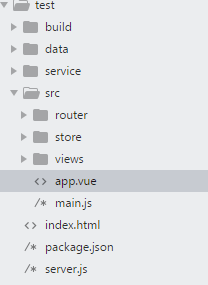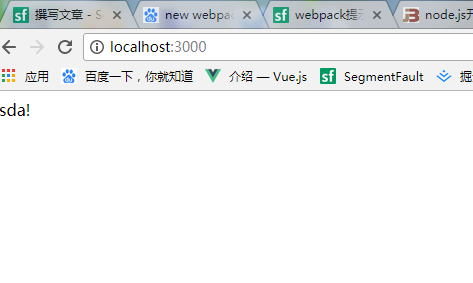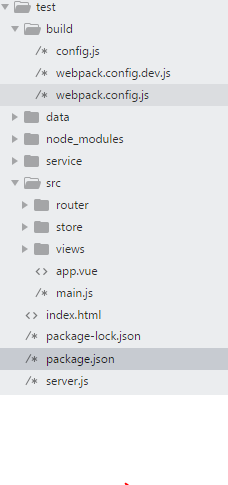这里提供手动搭建vue单页面开发生产环境,并使用node写后台代码,仅供小白参考;
代码虽然没多少,但牵扯的知识很多,需要逐个研究;
后续内容《手动搭建vue+node单页面(二)》
https://segmentfault.com/a/11...
项目地址:https://github.com/liubingyan...
内容提要:vue2,webpack,express,router,jsonp,这一章会从0到开发环境,生产环境的搭建:
思路:
先实现webpack单页面的demo
->
然后实现express服务下的开发环境
->
再实现开发·生产环境的切换
->
最后做业务相关的页面和后端开发
一、创建项目:
1.初始化项目:在桌面新建文件夹test,在test目录下命令行输入npm init -y;
2.test下创建src文件夹(前端所有代码);
build文件夹(打包相关的webpack配置文件);
service文件夹(存放后端代码);
data文件夹(存放json数据);
server.js(node服务)
二、下面我们先做单页面,先不管服务的事情
在src目录中创建views(存放所有.vue组件),router(存放前端路由配置),store(存放vuex配置),man.js(单页面入口文件),app.vue(单页面首页组件),test下创建index.html作为载体。
接下来要做几件事完成单页面demo:
(1)编写入口文件main.js
//main.js
const Vue from ‘vue‘
const App from ‘./app‘
new Vue({
el:‘#app‘,
render:h=>h(App)
})
(2)单页面主体app.vue;
//app.vue
<template>
<div>
{{msg}}
</div>
</template>
<script>
export default{
data(){
return {
msg:‘this is my app!‘
}
}
}
</script>
<style lang=‘less‘>
</style>
(3)接下来是配置文件:在build文件夹中创建webpack.config.js
//webpack.config.js
const path = require(‘path‘)
module.exports = {
mode:‘development‘,//webpack4新加的,不写会报黄
entry: {
main: path.resolve(__dirname, ‘../src/main.js‘)
},
output: {
path: path.resolve(__dirname, ‘../dist‘),
publicPath: ‘http://localhost:3000/‘,
filename: ‘[name].js‘
},
module: {
rules: [{
test: /.vue$/,
loader: ‘vue-loader‘,
options: {
loaders: {
‘less‘: [
‘vue-style-loader‘,
‘css-loader‘,
‘less-loader‘
]
}
}
},
{
test: /.js$/,
loader: ‘babel-loader‘,
exclude: /node_modules/
},]
},
resolve: {
alias: {//开发环境使用vue.esm.js‘,官网有说明
‘vue$‘: ‘vue/dist/vue.esm.js‘
},
//reuqire加载文件会自动为以下后缀的文件(如:./app.vue可以写成./app了)
extensions: [‘*‘, ‘.js‘, ‘.vue‘, ‘.json‘]
},
}
接下来就是要启动项目了,不过要先安装各种插件
vue
vue-loader
webpack
css-laoder
sass-loader
vue-style-loader
babel-loader
````不全,缺什么根据提示慢慢装
应为最终我们启动项目是用server.js启动,所以在这里我们这样写
//server.js
const webpack=require(‘webpack‘)
const webpackConfig=require(‘./build/webpack.config‘)
webpack(webpackConfig,function(err,stats){
if(err) throw err
//输出打包信息(不用在意这些细节)
process.stdout.write(stats.toString({
colors: true,
modules: false,
children: false,
chunks: false,
chunkModules: false
}) + ‘
‘)
})
然后执行打包(在test目录下)
node server
爆红就好好看看是语法错误还是少插件,一会儿就能解决。
看下效果,忘记,index.html要先写成:
//index.html
<!DOCTYPE html>
<html>
<head>
<meta charset="utf-8">
<title></title>
</head>
<body>
<div id=‘app‘></div>
</body>
</html>
<script type="text/javascript" src="./dist/main.js"></script>
打开index.html看看效果。
三、开始实现express启服和热加载
接下来用express启服,同时实现webpack的热加载和server.js的热加载;
1.修改配置server.js
//server.js
const webpack=require(‘webpack‘)
const webpackConfig=require(‘./build/webpack.config‘)
//dev和hot用来实现前端的热加载
const webpackDevMiddleware = require(‘webpack-dev-middleware‘)
const webpackHotMiddleware = require(‘webpack-hot-middleware‘)
const express=require(‘express‘)
const path=require(‘path‘)
const app=express()
const compiler = webpack(webpackConfig)//删除了打印的回调函数,加上的话这里会执行两遍打包,不晓得为啥
app.use(webpackDevMiddleware(compiler,{
// public path should be the same with webpack config
//在项目中这样的路径都会配置到统一的文件中
publicPath: ‘http://localhost:3000/‘,
noInfo: true,
stats: {
colors: true
}
}))
app.use(webpackHotMiddleware(compiler))
app.listen(3000,function(){
console.log(‘App is now running on port 3000!‘);
})
2.修改两个地方:webpack配置和index.html
// webpack.config.js
const path = require(‘path‘)
const webpack=require(‘webpack‘)
const htmlPlugin=require(‘html-webpack-plugin‘)
//增加页面热加载字段,添加到entry中(固定写法)
const hotMiddlewareScript = ‘webpack-hot-middleware/client?reload=true‘
module.exports = {
mode: ‘development‘,
entry: {
//就是这样写就对 了
main: [path.resolve(__dirname, ‘../src/main.js‘),hotMiddlewareScript]
},
output: {
path: path.resolve(__dirname, ‘../dist‘),
publicPath: ‘http://localhost:3000/‘,
filename: ‘[name].js‘
},
module: {
rules: [{
test: /.vue$/,
loader: ‘vue-loader‘,
options: {
loaders: {
‘scss‘: [
‘vue-style-loader‘,
‘css-loader‘,
‘less-loader‘
]
}
}
}, {
test: /.js$/,
loader: ‘babel-loader‘,
exclude: /node_modules/
}, ]
},
resolve: {
alias: {
‘vue$‘: ‘vue/dist/vue.esm.js‘
},
extensions: [‘*‘, ‘.js‘, ‘.vue‘, ‘.json‘]
},
//新增html插件,生成main.js的同时生成index.html
plugins:[
new htmlPlugin({
template:‘index.html‘
}),
//热加载需要使用这个插件才起作用
new webpack.HotModuleReplacementPlugin(),
]
} 然后index.html改动就是删除自己写的script标签就好。
3.启动项目之前全局安装一个插件:(前端有了热加载,这个是为了后端的热加载,修改服务或者打包配置文件不用手动重启服务。)
npm i supervisor -g
然后修改package.json中的scripts
//package.json
"scripts": {
"test": "echo "Error: no test specified" && exit 1",
//这句话是说:监控(-w)后定义的文件或者文件夹 -e表示-w监控的文件夹中的js文件发生变化时重启server.js
"start": "supervisor -w server,build,server.js -e js server"},
4.接下来激动人心的时刻,启动:
npm run start
打开localhost:3000
按下f12看看有没有报错,当当当当,没有报错,现在已经完成了一个简单但功能完善的开发环境;
四、署下生产环境
部署生产环境我们要做几件事:
1.build新建config.js,配置一些通用设置;
2.build新建webpack.config.dev.js,区分开发模式和生产模式的配置,其实可以写在一个文件中,弊端就是代码太长,而且开发模式require()的组件比较多,生产模式没必要加载,所以分开;
3.修改server.js,webpack.js和package.json文件;
我们先修改package.json
//通过设置node环境中process.ENV属性,来告诉webpack和server应该运行在哪个环境,cross-env NODE_ENV就是用来设置process.ENV的;
//package.json
"scripts": {
"test": "echo "Error: no test specified" && exit 1",
"start": "supervisor -w server,build,server.js -e js,html server",
"dev": "cross-env NODE_ENV=development supervisor -w server,build,server.js -e js,html server",
"pro": "cross-env NODE_ENV=production node server"
},
cross-env需要安装下
npm i cross-env -save
再运行开发环境就用npm run dev ,生产就用npm run pro
接下来在build文件夹下创建并配置config.js
//config.js
//简单配置够用就好,完整的配置可以到vue全家桶中学习
const path=require(‘path‘)
let isdev=process.env.NODE_ENV==‘development‘?true:false
let config={
isdev:isdev,
publicPath:‘http://localhost:3000/‘,
port:‘3000‘
}
module.exports=config
在build下创建并编辑webpack.dev.config.js(把之前的webpack.config.js复制一下)
//webpack.config.dev.js(只展示不同的地方)
//....
//新增通用配置文件
const config = require(‘./config‘)
//....
output: {
path: path.resolve(__dirname, ‘../dist‘),
publicPath: config.publicPath,//就是修改了输出的公网路径为配置文件中的路径
filename: ‘[name].js‘
},
plugins: [
new webpack.HotModuleReplacementPlugin(),
//删除html模板(后面会解释)
//new htmlPlugin({
// template:‘index.html‘
// }),
]
//....
接下来修改webpack.config.js为生产环境配置(同样只列出不同的地方)
//webpack.config.js
const config = require(‘./config‘)
//删除热加载
//const hotMiddlewareScript = ‘webpack-hot-middleware/client?reload=true‘
//新增文件清除插件
const cleanWebpackPlugin = require(‘clean-webpack-plugin‘)
//....
entry: {
main:path.resolve(__dirname, ‘../src/main.js‘)//取消热加载
},
output: {
path: path.resolve(__dirname, ‘../dist‘),
publicPath: config.publicPath,
filename: ‘[name].js‘
},
//....
resolve: {
alias: {
‘vue$‘: ‘vue/dist/vue.min.js‘//生产使用压缩的vue文件
},
extensions: [‘*‘, ‘.js‘, ‘.vue‘, ‘.json‘]
},
plugins: [
//删除热加载
//new webpack.HotModuleReplacementPlugin(),
//删除html模板(后面会解释)
//new htmlPlugin({
// template:‘index.html‘
// }),
//增加dist删除选项
new cleanWebpackPlugin([‘dist‘], {
"root": path.resolve(__dirname, ‘../‘),
})
]
//....
最后修改server文件,觉得长可以试着分成开发生产两个文件
//server.js
const webpack = require(‘webpack‘)
const webpackConfig = require(‘./build/webpack.config‘)
const webpackDevConfig = require(‘./build/webpack.config.dev‘)
const webpackDevMiddleware = require(‘webpack-dev-middleware‘)
const webpackHotMiddleware = require(‘webpack-hot-middleware‘)
const express = require(‘express‘)
const path = require(‘path‘)
//新增config和swig插件
const config = require(‘./build/config‘)
const swig = require(‘swig‘)
const app = express()
//swig一款js模板引擎,是服务端向客户端返回html的一种方式,swig只是众多引擎中的一种;
//这里通过node向页面返回html,而不是直接访问dist中的index.html,所以到这里已经把webpack中的html模板删掉了;
//如果使用webpack使用html插件,在切换生产和开发需要手动修改html的script;
app.engine(‘html‘, swig.renderFile);
app.set(‘view engine‘, ‘html‘);
app.set(‘views‘, path.resolve(__dirname, ‘./‘));
app.get(‘/‘, function(req, res) {
res.type(‘text/html‘);
res.render(‘index‘);
});
if (config.isdev) {
console.log(‘server运行在开发环境‘)
const compiler = webpack(webpackDevConfig)
app.use(webpackDevMiddleware(compiler, {
// public path should be the same with webpack config
publicPath: ‘http://localhost:3000/‘,
stats: {
colors: true
}
}))
app.use(webpackHotMiddleware(compiler))
} else {
console.log(‘server运行在生产环境‘)
webpack(webpackConfig, function(err, stats) {
if (err) throw err
//输出打包信息(这里又可以用了)
process.stdout.write(stats.toString({
colors: true,
modules: false,
children: false,
chunks: false,
chunkModules: false
}) + ‘
‘)
app.use(express.static(path.resolve(__dirname, ‘./dist‘)))
})
}
app.listen(config.port, function() {
console.log(‘App is now running on port 3000!‘);
})
运行之前先装下swig插件,同时修改下index.html,手写
//index.html
<script type="text/javascript" src="main.js"></script>
到目前为止的目录结构:
环境搭建完成了,业务代码及后端逻辑下篇再讲;
《手动搭建vue+node单页面(二)》
https://segmentfault.com/a/11...